Kako isključiti zaslon s tipkovnice u sustavu Windows
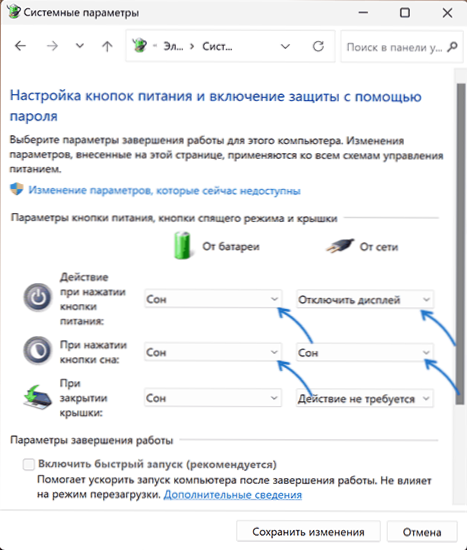
- 4332
- 281
- Miss Kirk Mante
Ako redovito trebate isključiti monitor za računalo ili prijenosno računalo bez isključivanja samog računala, možete konfigurirati performanse ove radnje s tipkovnice na nekoliko načina.
U ovoj jednostavnoj uputi, detaljno o načinima isključivanja zaslona računala pomoću tipki tipkovnice u sustavu Windows 11 ili Windows 10: Prva od metoda nije prikladna za bilo koje računalo i korisnika, ostalo je univerzalno univerzalno.
- Načini za isključivanje monitora s tipkovnice
- Pregled gumba za napajanje
- Datoteka šišmiša i prečac
- Shobfoff
Pregled gumba za napajanje ili spavanje
Prva metoda je uglavnom za prijenosna računala: Ako ne koristite gumbe za napajanje na njemu da biste dovršili rad ili ako za to imate zaseban gumb za spavanje (ili kombinaciju FN-Clavish-a), možete napraviti ovaj gumb samo okrenuti s ekrana.
Da biste to učinili, samo izvedite sljedeće korake:
- Otvorite upravljačku ploču - napajanje ili pritisnite tipke Win+R, Unesi Powercfg.Cpl I kliknite Enter.
- Na ploči s lijeve strane odaberite "Akcija gumba za prehranu".
- Dodijelite opciju "Onemogući prikaz" kada pritisnete gumb za napajanje ili pritisnite gumb za spavanje u stupcu koji vam je potreban.
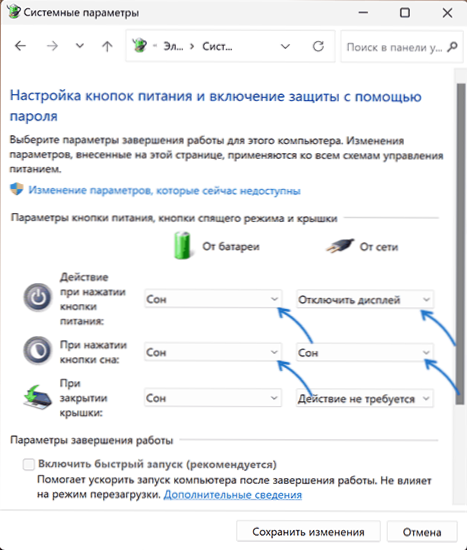
- Primijenite postavke koje ste napravili.
Spremni, sada kad pritisnete odgovarajući gumb, zaslon će se jednostavno isključiti. Da bi se ponovno uključio, obično je dovoljno pritisnuti bilo koju tipku na tipkovnici.
Datoteka šišmiša na zaslonu zaslona
Na prikladnom mjestu (bolje ne na radnoj površini) stvorite datoteku .BAT sa sljedećim kodom:
PowerShell (Add-Type '[dllimport (\ "user32.Dll \ ")]^Pulic Statički vanjski vanjskost u postmessageu (int hwnd, intersg, intram, inthramm); ' -Name a -pas) :: postmessage (-1,0x0112,0xf170.2)
Nakon toga:
- Napravite prečac ove datoteke (to možete učiniti putem stavke kontekstnog izbornika - radna površina) - ovo će biti potrebno za poziv ključa.
- Otvorite svojstva naljepnice, na kartici "Label", odaberite polje "Brzi poziv", a zatim kliknite kombinaciju tipki, pritiskom na zaslon treba isključiti.
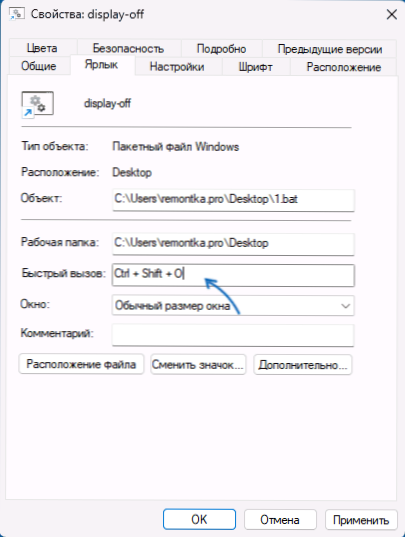
- Primijenite napravljene postavke. Po želji tamo, u svojstvima naljepnice, ikonu možete promijeniti u prikladniju.
Ako pritisnete kombinaciju tipki postavljenom na 2. koraku, zaslon će se isključiti i ponovno uključiti kada pritisnete bilo koju tipku na tipkovnici.
Displayoff uslužni program
Besplatni DisplayOff (ili prikaz isključivanja) Utility, kada započinjete bez parametara, jednostavno isključite zaslon, ali ostale su akcije dostupne prilikom prijenosa parametara:
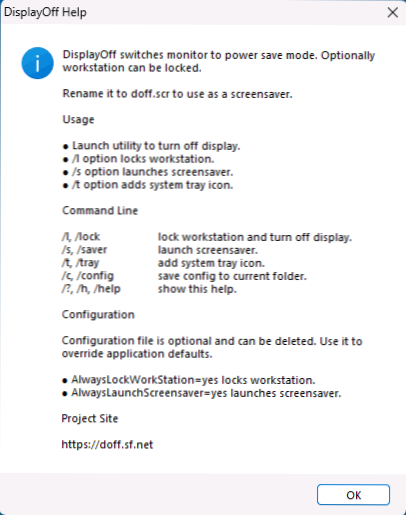
U kontekstu isključivanja monitora s tipkovnice, koraci će biti sljedeći:
- Preuzmite uslužni program za prikaz HTTPS: // SourceForge.Net/Projects/Doff/na vaše računalo.
- Stvorite prečac za ovaj uslužni program.
- U svojstvima prečaca na kartici "Oznaka" na kartici "Brzi poziv" postavite željenu kombinaciju tipki (kako je opisano u prethodnoj metodi) i primijenite postavke.
Gotovo je, sada možete isključiti zaslon pritiskom na odgovarajuću kombinaciju tipki na tipkovnici.
Možda će vas zanimati članci o bliskim temama:
- Kako isključiti ili staviti računalo u mirovanje s tipkovnice
- Kako isključiti ili ponovno pokrenuti računalo s tipkovnice
- Kako onemogućiti zaključak iz načina spavanja mišem ili tipkovnicom

